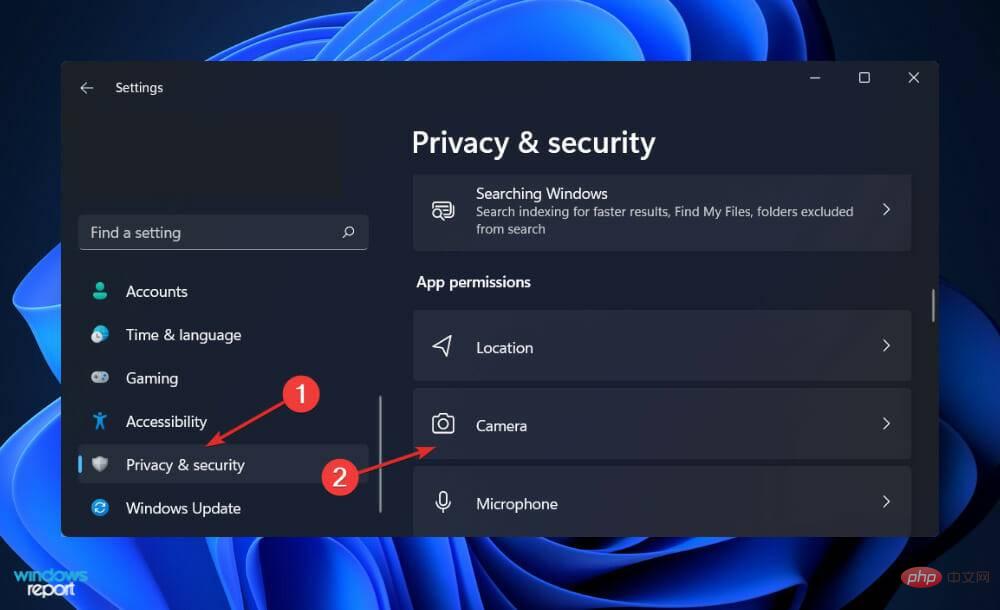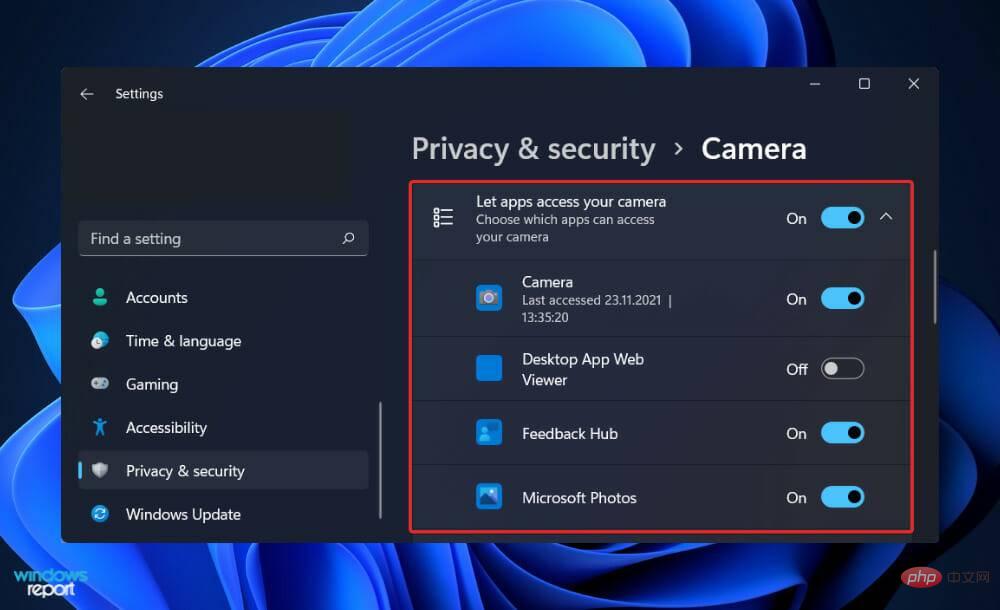哪个应用在 Windows 11 的后台使用您的相机
在数字时代,隐私是最迫切需要关注的问题。我们可能已经观察到或遇到过用录音机录制相机或禁用计算机上的麦克风的人。
考虑以下场景:当您注意到网络摄像头指示灯闪烁时,您正在使用笔记本电脑。知道哪个程序正在使用您的网络摄像头并能够识别它不是很好吗?
有问题的软件可能是合法的(例如 Skype),也可能是恶意的(例如勒索软件)。进一步研究这一点至关重要,尤其是在这种情况不止一次发生的情况下。
我们今天的讨论将涵盖如何在 Windows 11 上确定哪个应用程序在后台使用您的网络摄像头,以及在我们看到一些可能被监视的场景后如何选择哪些应用程序可以使用或访问您的摄像头.
我可以知道是否有人通过相机监视我吗?
您可能熟悉 Zoom Bombing 这个术语,它指的是黑客通过大量垃圾邮件打断在线会议。无论这发生在您还是您认识的人身上,您计算机的网络摄像头从未像现在这样重要。
但是,与任何其他技术设备一样,网络摄像头很容易受到黑客攻击,这可能导致个人信息大量且前所未有的暴露。
网络摄像头黑客不需要太多就可以控制您的网络摄像头。所需要的只是开发劫持网络摄像头的恶意软件,将其远程安装到您的计算机中,然后在您不知情的情况下开始拍摄您的影片和照片。
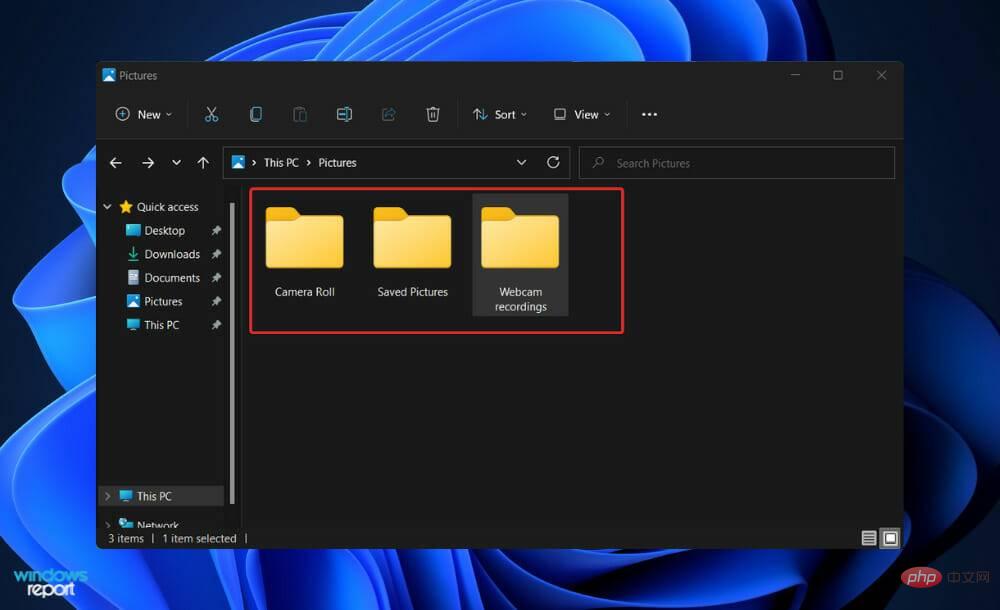
始终留意相机在未经您许可的情况下移动或旋转的迹象。观察任何奇怪的动作,因为这可能表明有人在监视你的每一步。
如果黑客使用您的网络摄像头录制视频或音频,则此类视频或音频记录将保留在您的其他现有存储项目中。这意味着如果一个文件突然出现,系统会认为它是一个危险信号。
查找不是您创建的文件,尤其是在您的网络摄像头录制文件夹中,如果找到它们,请删除它们。您不能完全排除黑客将他们的一些文件和您的一些文件移动到新目录或某个位置的可能性。
您的网络摄像头指示灯是在没有提示的情况下奇怪地闪烁还是自行打开?然后有人可能在您不知情或不同意的情况下控制您的计算机。
保持持续的警觉状态。恶意软件有时会伪装成合法软件并安装在您的计算机上。如果您有从不受信任的来源下载程序的习惯,则尤其如此,这使得恶意应用程序可以访问您的操作系统。
如何在 Windows 11 上找出在后台使用我的相机的应用程序?
访问隐私和安全
- 按Windows+I打开设置应用程序,然后在左侧面板中导航到隐私和安全,然后从右侧导航到相机。

- 在这里,您将找到可以访问或无法访问您的相机的应用程序列表。如果您想更改某个应用程序的权限,只需单击它旁边的切换按钮。

找出哪个应用程序正在使用您的 PC 相机是一个简单的过程。详细信息可以在您计算机的隐私和安全设置中找到。
同样,您可以随时查看位置和麦克风服务的使用情况并禁用对它们的访问。
我们建议您定期检查哪些应用程序可以访问您的外围设备,以确保同时没有恶意软件访问它们。
什么是恶意软件,我该如何保护自己?
恶意软件感染是一种感染您的计算机的软件,以使网络犯罪分子能够访问或损害您的系统或设备,包括访问您的相机。
请注意,恶意软件是恶意软件的缩写,用于在互联网上窃取信息并进行恶意操作。
它最常见的传播方式是通过将程序下载到您的计算机或移动设备中。例如,您可能会在不知不觉中下载看似正版但实际上是旨在危及计算机安全的恶意软件应用程序。
但是,在浏览网站时直接下载并不是将恶意软件安装到您的计算机上的唯一方法。您可能会通过打开或下载附件或单击已发送给您的电子邮件或短信中的链接来感染您的计算机或设备。
安装反恶意软件解决方案是保护自己免受恶意软件侵害的最有效方法之一。当您下载某些内容时,使用它会增加一层额外的保护。
可以将软件配置为自动运行,允许在下载文件时对其进行检查。或者,您可以将反恶意软件配置为运行计算机系统的预定扫描。
以上是哪个应用在 Windows 11 的后台使用您的相机的详细内容。更多信息请关注PHP中文网其他相关文章!

热AI工具

Undresser.AI Undress
人工智能驱动的应用程序,用于创建逼真的裸体照片

AI Clothes Remover
用于从照片中去除衣服的在线人工智能工具。

Undress AI Tool
免费脱衣服图片

Clothoff.io
AI脱衣机

AI Hentai Generator
免费生成ai无尽的。

热门文章

热工具

记事本++7.3.1
好用且免费的代码编辑器

SublimeText3汉化版
中文版,非常好用

禅工作室 13.0.1
功能强大的PHP集成开发环境

Dreamweaver CS6
视觉化网页开发工具

SublimeText3 Mac版
神级代码编辑软件(SublimeText3)

热门话题
 手机上如何将XML转换成PDF?
Apr 02, 2025 pm 10:18 PM
手机上如何将XML转换成PDF?
Apr 02, 2025 pm 10:18 PM
直接在手机上将XML转换为PDF并不容易,但可以借助云端服务实现。推荐使用轻量级手机App上传XML文件并接收生成的PDF,配合云端API进行转换。云端API使用无服务器计算服务,选择合适的平台至关重要。处理XML解析和PDF生成时需要考虑复杂性、错误处理、安全性和优化策略。整个过程需要前端App与后端API协同工作,需要对多种技术有所了解。
 PS一直显示正在载入是什么原因?
Apr 06, 2025 pm 06:39 PM
PS一直显示正在载入是什么原因?
Apr 06, 2025 pm 06:39 PM
PS“正在载入”问题是由资源访问或处理问题引起的:硬盘读取速度慢或有坏道:使用CrystalDiskInfo检查硬盘健康状况并更换有问题的硬盘。内存不足:升级内存以满足PS对高分辨率图片和复杂图层处理的需求。显卡驱动程序过时或损坏:更新驱动程序以优化PS和显卡之间的通信。文件路径过长或文件名有特殊字符:使用简短的路径和避免使用特殊字符。PS自身问题:重新安装或修复PS安装程序。
 xml在线格式化
Apr 02, 2025 pm 10:06 PM
xml在线格式化
Apr 02, 2025 pm 10:06 PM
XML 在线格式化工具可自动将混乱的 XML 代码整理成易于阅读和维护的格式。通过解析 XML 的语法树并应用格式化规则,这些工具优化了代码的结构,增强了其可维护性和团队协作效率。
 PS执行操作时一直显示正在载入如何解决?
Apr 06, 2025 pm 06:30 PM
PS执行操作时一直显示正在载入如何解决?
Apr 06, 2025 pm 06:30 PM
PS卡在“正在载入”?解决方法包括:检查电脑配置(内存、硬盘、处理器)、清理硬盘碎片、更新显卡驱动、调整PS设置、重新安装PS,以及养成良好的编程习惯。
 H5页面制作是否需要持续维护
Apr 05, 2025 pm 11:27 PM
H5页面制作是否需要持续维护
Apr 05, 2025 pm 11:27 PM
H5页面需要持续维护,这是因为代码漏洞、浏览器兼容性、性能优化、安全更新和用户体验提升等因素。有效维护的方法包括建立完善的测试体系、使用版本控制工具、定期监控页面性能、收集用户反馈和制定维护计划。
 如何加快PS的载入速度?
Apr 06, 2025 pm 06:27 PM
如何加快PS的载入速度?
Apr 06, 2025 pm 06:27 PM
解决 Photoshop 启动慢的问题需要多管齐下,包括:升级硬件(内存、固态硬盘、CPU);卸载过时或不兼容的插件;定期清理系统垃圾和过多的后台程序;谨慎关闭无关紧要的程序;启动时避免打开大量文件。
 如何在安卓手机上将XML转换成PDF?
Apr 02, 2025 pm 09:51 PM
如何在安卓手机上将XML转换成PDF?
Apr 02, 2025 pm 09:51 PM
直接在安卓手机上将 XML 转换为 PDF 无法通过自带功能实现。需要通过以下步骤曲线救国:将 XML 数据转换为 PDF 生成器识别的格式(如文本或 HTML);使用 HTML 生成库(如 Flying Saucer)将 HTML 转换为 PDF。
 XML文件太大,手机上能转PDF吗?
Apr 02, 2025 pm 09:54 PM
XML文件太大,手机上能转PDF吗?
Apr 02, 2025 pm 09:54 PM
超大XML在手机上直接转PDF有困难,建议采取分治策略:云端转换:上传至云平台,由服务器端处理,高效稳定但需要网络和可能付费;分段处理:使用编程工具将大XML分割成小文件,逐个转换,需编程能力;寻找专门处理大型文件的转换工具,注意查看用户评价避免选择容易崩溃的软件。